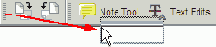Настройка панелей инструментов
Панели инструментов можно настраивать, помещая те из них, которые используются чаще других, в наиболее удобные положения.
1 Чтобы скрыть панель инструментов, выберите инструмент Hand (Рука) (

Кроме того, для отображения и скрытия панелей инструментов можно воспользоваться контекстным меню. Для этого щелкните правой кнопкой мыши (Windows) или нажмите клавишу <Ctrl> и щелкните мышью (Mac OS) на области панели инструментов, а затем выберите имя нужной вам панели в контекстном меню.
2 Чтобы снова отобразить панель инструментов Basic (Основная), щелкните правой кнопкой мыши (Windows) или нажмите клавишу <Ctrl> и щелкните мышью (Mac OS) на области панелей инструментов, и в открывшемся контекстном меню щелкните мышью на имени панели Basic (Основная).
3 Чтобы переместить панель инструментов, перетащите ее указателем мыши за разделительную полосу. Когда панель окажется в нужном месте, отпустите кнопку мыши. Попытайтесь передвинуть панель инструментов в разные места в области панелей инструментов или в окне документа. Например, перстащите панель инструментов из верхнего ряда в нижний ряд. Затем переместите панель инструментов назад в исходное положение и закрепите ее там.